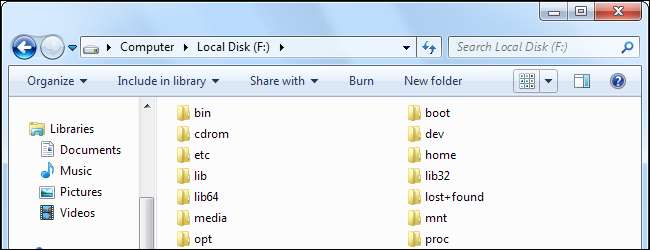
Windows와 Linux를 이중 부팅하는 경우 Windows에서 Linux 시스템의 파일에 액세스하고 싶을 것입니다. Linux는 Windows NTFS 파티션을 기본적으로 지원하지만 Windows는 타사 소프트웨어없이 Linux 파티션을 읽을 수 없습니다.
그래서 우리는 도움을 줄 타사 소프트웨어를 모았습니다. 이 목록은 대부분의 새로운 Linux 배포판이 기본적으로 사용하는 Ext4 파일 시스템을 지원하는 응용 프로그램에 중점을 둡니다. 이러한 응용 프로그램은 모두 Ext2 및 Ext3도 지원하며 그중 하나는 ReiserFS도 지원합니다.
Ext2Fsd
Ext2Fsd Ext2, Ext3 및 Ext4 파일 시스템 용 Windows 파일 시스템 드라이버입니다. 이를 통해 Windows는 기본적으로 Linux 파일 시스템을 읽을 수 있으므로 모든 프로그램이 액세스 할 수있는 드라이브 문자를 통해 파일 시스템에 액세스 할 수 있습니다.
부팅 할 때마다 Ext2Fsd를 시작하거나 필요할 때만 열 수 있습니다. 이론적으로는 Linux 파티션 쓰기 지원을 활성화 할 수 있지만 테스트하지는 않았습니다. 이 옵션에 대해 걱정하고 있습니다. 많은 부분이 잘못 될 수 있습니다. 하지만 읽기 전용 지원은 괜찮으며 어떤 것도 엉망으로 만들 위험이 없습니다.
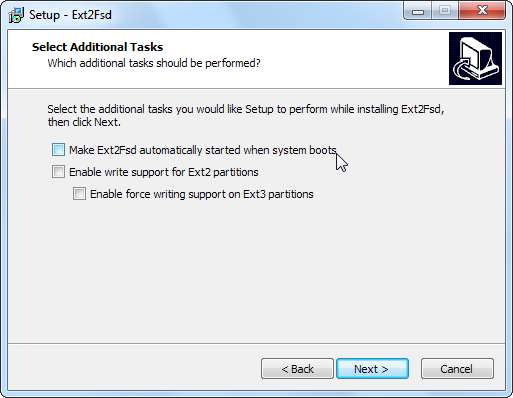
Ext2 Volume Manager 응용 프로그램을 사용하면 Linux 파티션의 마운트 지점을 정의하고 Ext2Fsd의 설정을 변경할 수 있습니다.
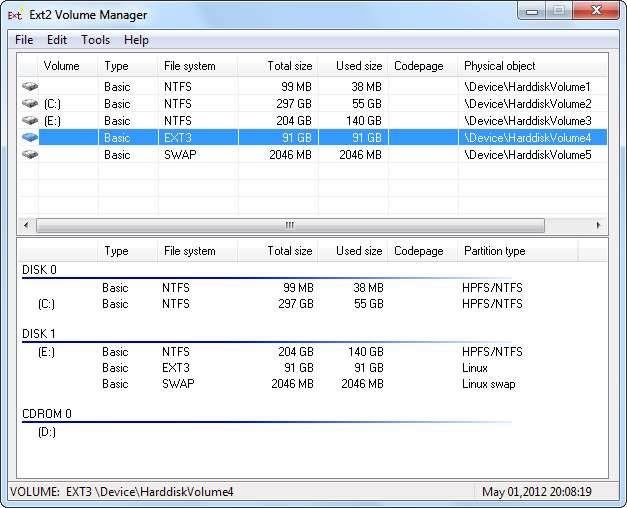
부팅시 자동 시작되도록 Ext2Fsd를 설정하지 않은 경우 Linux 파일에 액세스하기 전에 도구> 서비스 관리로 이동하여 Ext2Fsd 서비스를 시작해야합니다. 기본적으로 드라이버는 Linux 파티션에 드라이브 문자를 자동으로 마운트하고 할당하므로 추가 작업을 수행 할 필요가 없습니다.
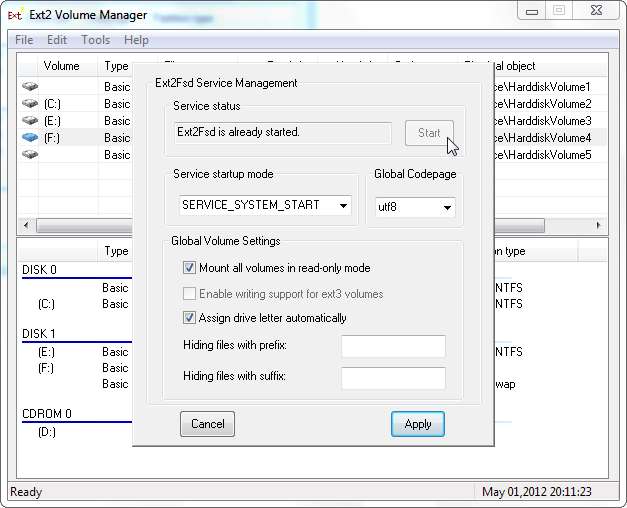
Windows 탐색기에서 자체 드라이브 문자에 마운트 된 Linux 파티션을 찾을 수 있습니다. 파일에 액세스하기 전에 Windows 파티션에 파일을 복사하는 번거 로움없이 모든 응용 프로그램에서 파일에 액세스 할 수 있습니다.
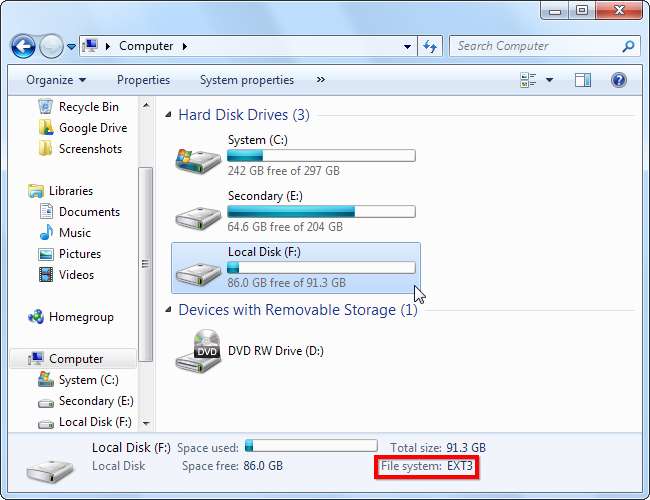
이 파티션의 파일 시스템은 실제로 EXT4이지만 Ext2Fsd는 어쨌든 잘 읽을 수 있습니다. 개인 파일을 찾고 있다면 / home / NAME 디렉토리에서 찾을 수 있습니다.
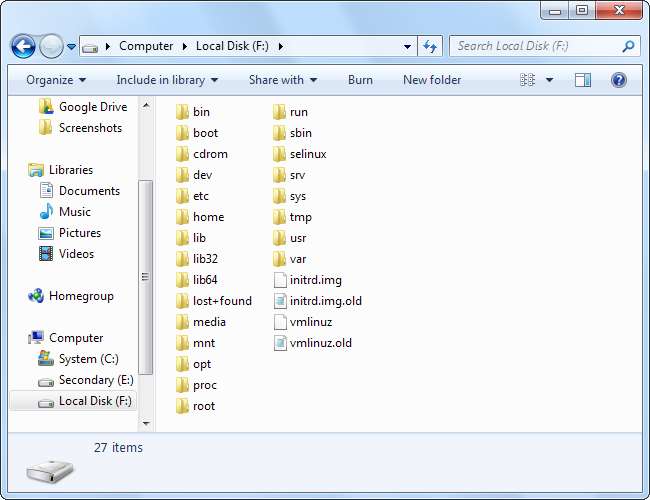
DiskInternals Linux 리더
Linux 리더 데이터 복구 소프트웨어 개발자 인 DiskInternals의 프리웨어 응용 프로그램입니다. Ext 파일 시스템 외에도 Linux Reader는 ReiserFS와 Apple의 HFS 및 HFS + 파일 시스템도 지원합니다. 읽기 전용이므로 Linux 파일 시스템을 손상시킬 수 없습니다.
Linux Reader는 드라이브 문자를 통한 액세스를 제공하지 않습니다. 대신 Linux 파티션을 검색하기 위해 실행하는 별도의 응용 프로그램입니다.
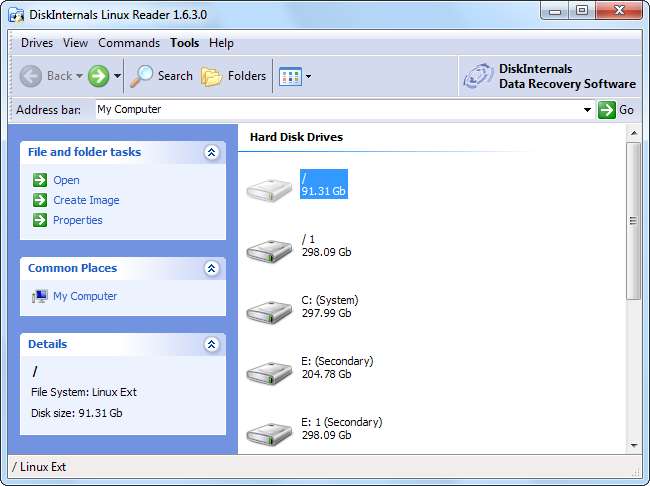
Linux Reader는 파일 미리보기를 보여 주므로 올바른 파일을 쉽게 찾을 수 있습니다.
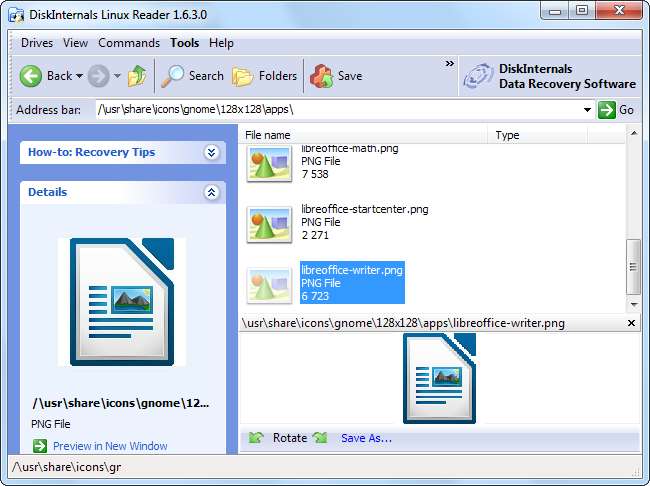
Windows에서 파일로 작업하려면 저장 옵션을 사용하여 Linux 파티션의 파일을 Windows 파일 시스템에 저장해야합니다. 파일의 전체 디렉토리를 저장할 수도 있습니다.
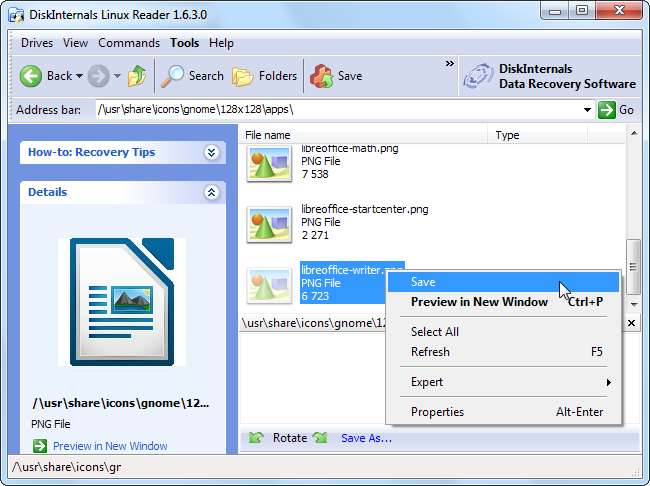
Ext2explore
우리는 덮은 Ext2explore 과거에. DiskInternals Linux Reader와 유사하게 작동하지만 Ext4, Ext3 및 Ext2 파티션에서만 작동하는 오픈 소스 애플리케이션입니다. 또한 파일 미리보기가 없지만 한 가지 장점이 있습니다. 설치할 필요가 없습니다. .exe를 다운로드하여 실행할 수 있습니다.
Ext2explore.exe 프로그램은 관리자 권한으로 실행해야합니다. 그렇지 않으면 오류가 발생합니다. 오른쪽 클릭 메뉴에서이 작업을 수행 할 수 있습니다.
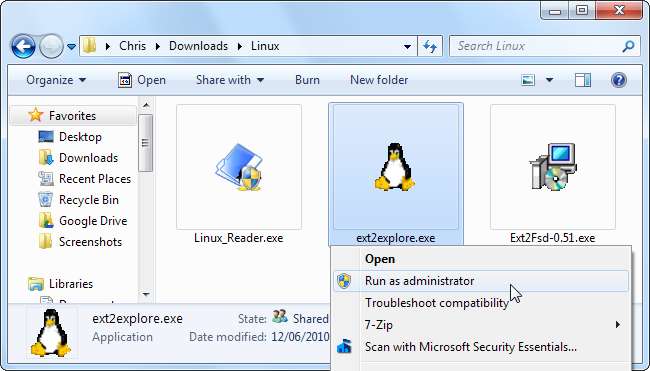
나중에 시간을 절약하려면 파일의 속성 창으로 이동하여 호환성 탭에서 "이 프로그램을 관리자 권한으로 실행"옵션을 활성화하십시오.
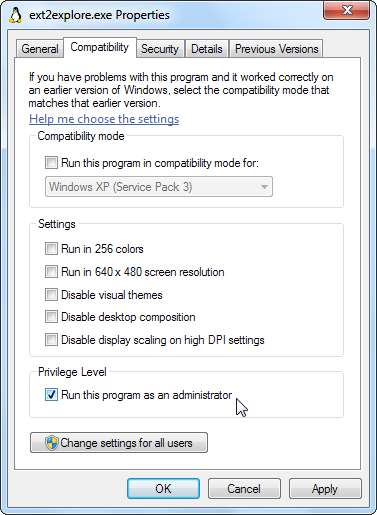
Linux Reader와 마찬가지로 파일이나 디렉토리를 다른 프로그램에서 열려면 먼저 Windows 시스템에 저장해야합니다.
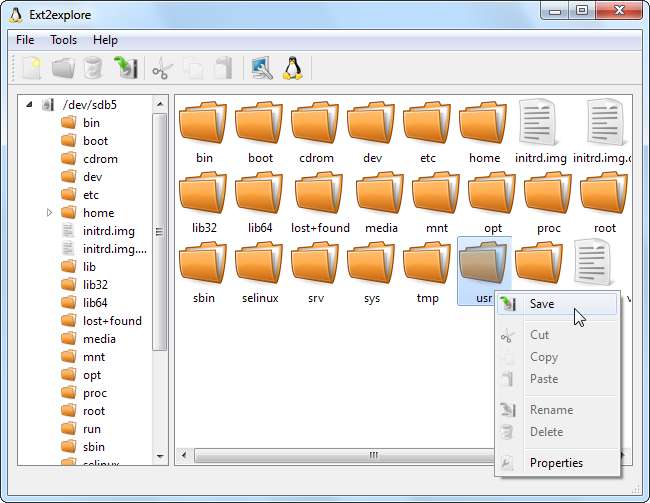
더 많은 듀얼 부팅 팁을 확인하려면 이중 부팅 시스템 설정을위한 최고의 기사 .







